着色一个记录各组的Range
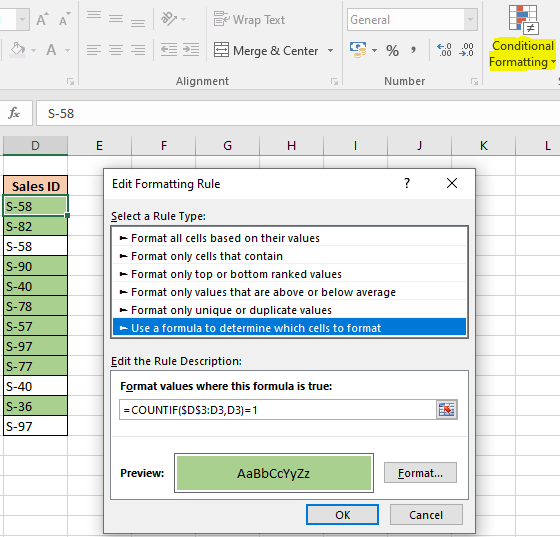
中给每组一个记录着色在本文中,我们将学习如何为Excel中的范围中的每个组中的一个记录着色。
方案:
有时给定值列表,我们只需要突出显示第一个输出或唯一值即可。例如,如果我们需要突出显示客户曾经在商店中进行交易的条目。如果重复输入,则不应突出显示。 Excel为我们提供了条件格式设置工具和一些公式逻辑。对单元格使用条件格式,然后在其上添加值。因此,我们需要一个数据公式,以突出显示仅匹配一个记录匹配值的单元格。
如何解决问题?
为此,我们将明显使用“ link:/ conditional-formatting-conditional-formatting-with-formula-2016 [Conditional formatting]”和“ link:/ excel-formula-and-function-countif-in-microsoft-excel” [COUNTIF函数]。该公式是使用`link:/ excel-range-name-expanding-references-in-excel [Expanding References]`派生的。我们首先在第一个单元格中输入公式,然后将格式(带有公式)复制并粘贴到所需的范围内。
此公式仅突出显示第一个记录或唯一记录。
1:等于运算符以匹配条件(第一条记录)
示例:
所有这些可能会使您难以理解。让我们通过运行示例来了解此公式。在这里,我们可以找到办公室中员工人数的数据。一些工作人员有多个条目。我们需要突出显示第一个条目。请按照下列步骤操作:
。选择一个空白单元格,然后打开条件格式设置选项。 (此处空白单元格是D3单元格)
。转到首页→条件格式→新规则。在前面的对话框中,选择“使用公式来确定要格式化的单元格→在此公式为True的格式值下输入以下公式:使用该公式匹配小于50000的值。
说明:
|
= |
。 Countif函数返回D3单元格中值的计数。在范围内(D3:D3 tha仅表示单元格)。
。如果范围内的值计数匹配,则= 1匹配。
。该工具仅接受True或False值。它将为公式返回True的单元格上色或突出显示,或使公式返回False的单元格保持不变。
根据需要选择格式,它提供了许多不同类型的格式。我们选择为记录或单元格上色,如上所示。
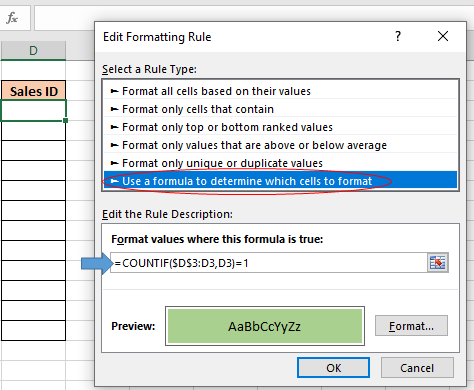
单击“确定”。现在,使用Ctrl + C(复制)和Ctrl + V(粘贴)复制单元格并粘贴到范围,或者选择单元格并根据需要将其拖动到右侧或底部。
复制未格式化的单元格值,然后使用(Ctrl Alt + V)或使用特殊粘贴(使用鼠标右键打开)将其粘贴。
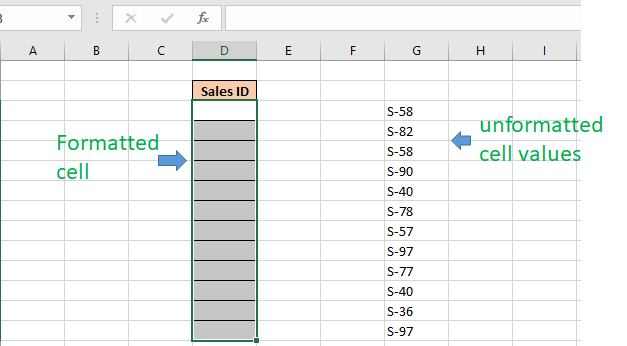
单击确定,您会看到,条件格式会为您进行所有突出显示。
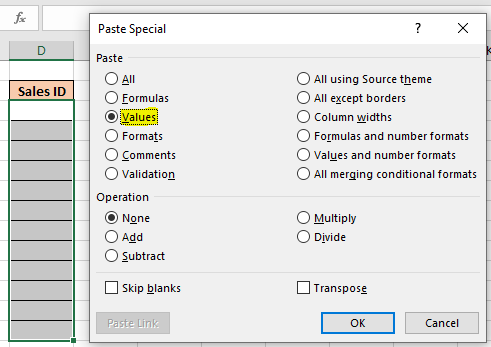
|这里是关于使用该公式的所有观察性注释
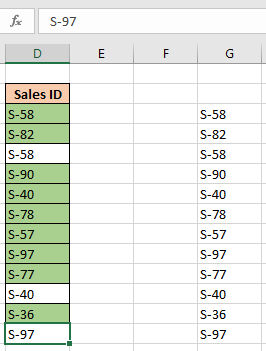
注意:
。条件格式允许您将格式基础应用于单元格值
。公式适用于文本和数字
。首先检查样本单元格中的公式,因为在单元格中更容易使用公式
从条件下拉菜单中选择硬编码
从下拉列表中选择info_type参数,您将在使用该公式时看到
希望您了解如何突出显示或为每个记录上色在Excel的范围内分组。在此处浏览更多有关Excel突出显示带有公式的单元格的文章。如果您喜欢我们的博客,请在Facebook上与您的朋友分享。您也可以在Twitter和Facebook上关注我们。我们希望收到您的来信,请让我们知道我们如何改进,补充或创新我们的工作,并为您做得更好。写信给我们[email protected]。
相关文章:
`link:/ excel-range-name-expanding-references-in-excel [Excel中的扩展引用]:复制到以下单元格或右侧单元格中时扩展的范围称为扩展引用。我们在哪里需要扩展参考?好吧,有很多场景。
在Excel中从数据中查找部分匹配数:使用Excel中的公式查找与单元格值匹配的子字符串。
`link:/ conditional-formatting-highlight-cells-that-contain-specific-text [如何在Excel中突出显示包含特定文本的单元格]“:根据公式突出显示单元格以在Excel单元格中查找特定文本值。
`link:/ condition-formatting-conditional-formatting-on-other-on-other-cell-value [基于Excel中另一个单元格值的条件格式]“:使用Excel中的某些条件基于另一个单元格的条件来格式化Excel中的单元格。
Excel中的IF函数和条件格式:如何在Excel中使用公式在条件格式中使用IF条件。
使用公式2016执行条件格式设置:了解Excel中条件格式的所有默认功能。
在Microsoft Excel中使用VBA进行条件格式格式化:根据Excel中的代码突出显示VBA中的单元格。
热门文章:
`link:/ keyboard-formula-shortcuts-50-excel-shortcuts来提高您的生产率[50 Excel Shortcut以提高生产率]:更快地完成任务。这50个快捷键将使您在Excel上的工作速度更快。
`link:/ formulas-and-functions-introduction-vlookup-function [如何在Excel中使用VLOOKUP函数]’:这是excel中最常用和最受欢迎的函数之一,用于从不同范围查找值和床单。
如何在Excel中使用COUNTIF函数:使用此惊人的函数对条件进行计数。您无需过滤数据即可计算特定值。 Countif功能对于准备仪表板至关重要。
如何在Excel中使用SUMIF函数:这是另一个仪表板必需的函数。这可以帮助您汇总特定条件下的值。